Máy tính của bạn đang hoạt động chậm chạp, ì ạch và có dấu hiệu bị nhiễm virus? Đừng vội nghĩ đến việc sắm một chiếc máy mới! Với tư cách là chuyên gia tại thuthuatmobile.net, chúng tôi hiểu rằng virus và phần mềm độc hại thường là thủ phạm chính làm giảm hiệu suất PC của bạn. Tin vui là bạn hoàn toàn có thể khôi phục tốc độ và hiệu suất ban đầu của máy tính bằng cách kết hợp các công cụ diệt virus hiệu quả cùng phần mềm dọn dẹp tối ưu hệ thống. Hãy cùng khám phá những công cụ hàng đầu giúp bạn làm sạch và tăng tốc máy tính của mình, tối ưu hóa trải nghiệm sử dụng máy tính.
Malwarebytes: “Thần dược” diệt mã độc hiệu quả
Tôi còn nhớ lần đầu tiên tình cờ biết đến Malwarebytes cách đây nhiều năm, và tôi thực sự rất vui vì điều đó. Tôi có cơ hội xem lại chiếc PC cũ dùng chung với các anh em mình. Nó chậm, cồng kềnh và chứa hàng tá virus. Ngay khi tôi cài đặt Malwarebytes, tôi đã ngạc nhiên khi thấy chiếc máy tính đó chạy mượt mà hơn và không còn gặp tình trạng giật lag khó chịu. Malwarebytes nhanh chóng quét hệ thống, xác định các vấn đề và tiến hành loại bỏ chúng ngay lập tức. Kể từ đó, tôi luôn dành lời khen ngợi cho Malwarebytes và coi nó là một trong những phần mềm đầu tiên tôi cài đặt trên các máy tính mới. Tôi vẫn dùng bản miễn phí, vì nó đã bảo vệ PC và trình duyệt của tôi hiệu quả với Malwarebytes Defender. Tuy nhiên, có nhiều lý do để nâng cấp lên bản Premium nếu bạn cần bảo vệ toàn diện hơn.
Tải xuống: Malwarebytes cho Windows
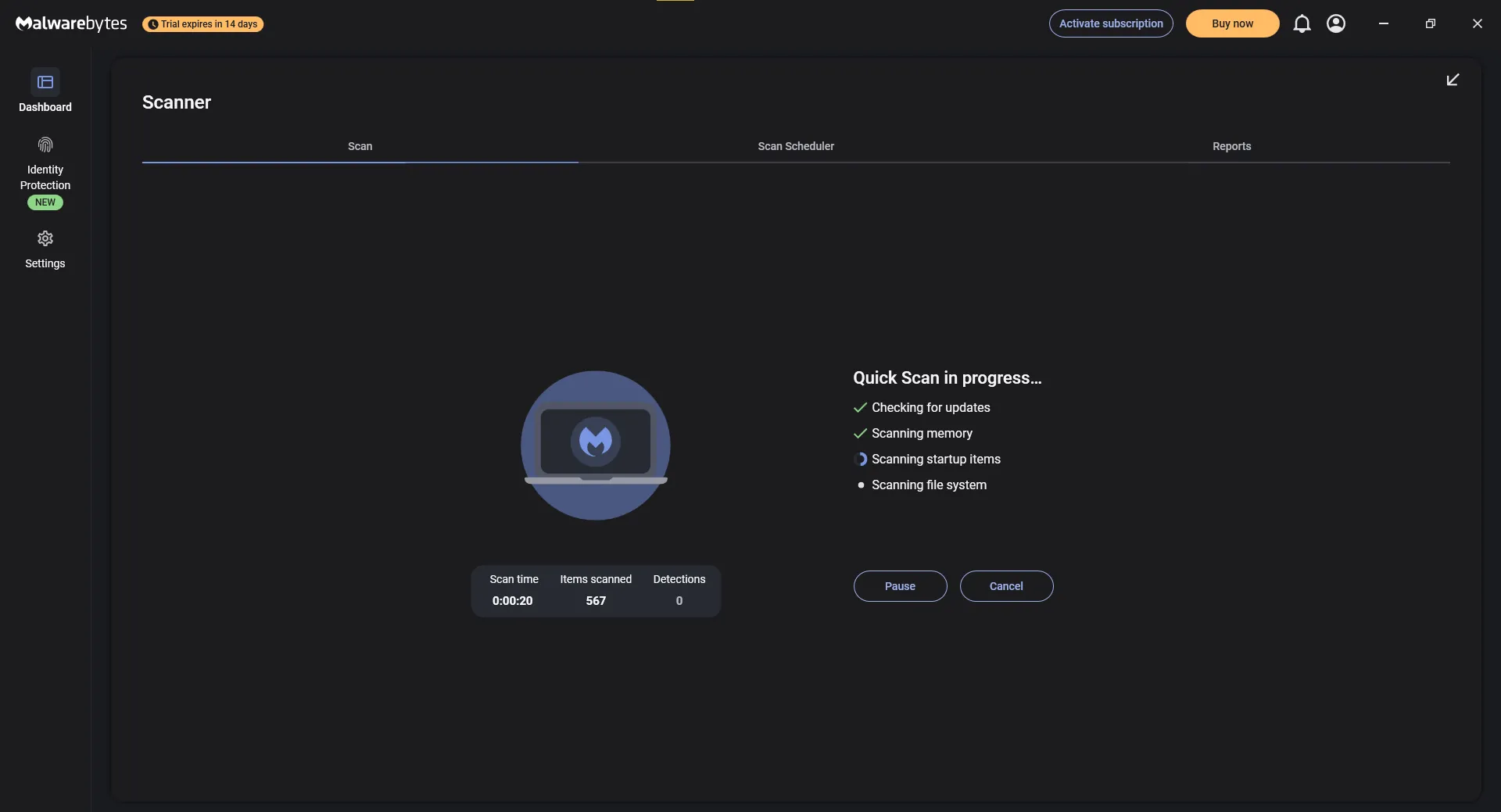 Người dùng chạy quét nhanh bằng Malwarebytes trên máy tính
Người dùng chạy quét nhanh bằng Malwarebytes trên máy tính
Windows Security: Bảo vệ tích hợp sẵn từ Microsoft
Tùy thuộc vào cách bạn sử dụng máy tính, Windows Security có thể là tất cả những gì bạn cần, và nó đã được tích hợp sẵn trong hệ điều hành. Phần mềm này bao gồm tường lửa, bảo vệ virus và các tính năng quét chống virus, thậm chí còn có khả năng bảo vệ qua internet chống lại các tệp, ứng dụng và trang web độc hại. Tuy nhiên, để đạt được hiệu quả bảo vệ tốt nhất, bạn cần duy trì “vệ sinh internet” tốt, ví dụ như biết cách nhận diện cảnh báo virus giả mạo và hiểu rõ các loại mã độc khác nhau. Windows Security được bật mặc định trên Windows 10 và Windows 11. Nếu bạn muốn quét ngay lập tức, hãy nhấn phím Windows, sau đó tìm và khởi chạy Windows Security. Chọn Virus & threat protection > Scan options. Chúng tôi không khuyến nghị tùy chọn “Quick Scan” (Quét nhanh) – hãy luôn thực hiện “Full scan” (Quét toàn bộ), tốt nhất là khi bạn không sử dụng PC. Để quét sâu hơn nữa, hãy chọn Microsoft Defender Offline scan, sau đó nhấp vào Scan now.
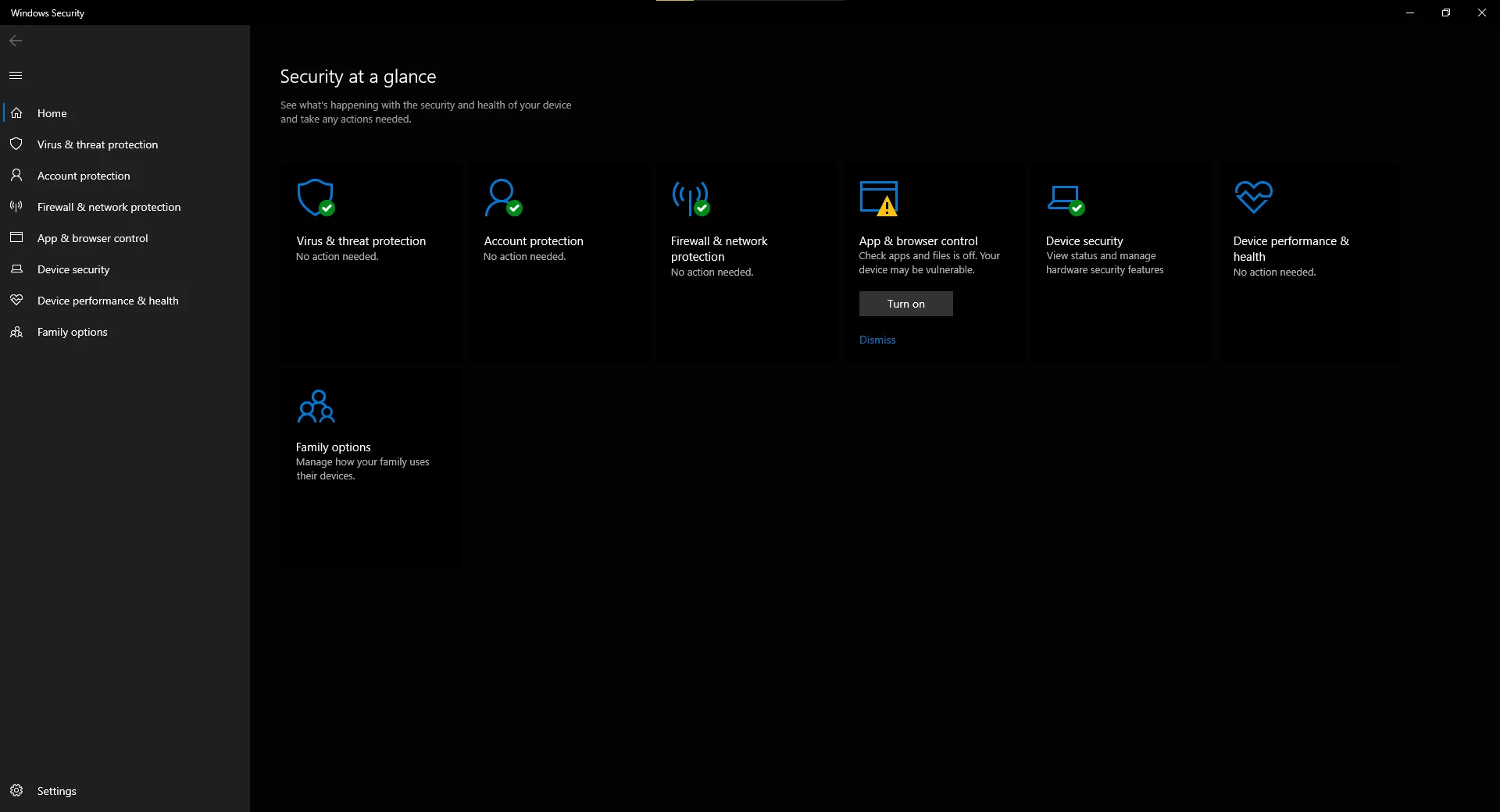 Các tùy chọn bảo mật và chống virus trong cài đặt Windows Security
Các tùy chọn bảo mật và chống virus trong cài đặt Windows Security
CCleaner: Công cụ dọn dẹp bổ trợ hoàn hảo
CCleaner không trực tiếp thực hiện nhiều việc trong việc loại bỏ hoặc quét virus, nhưng tôi muốn đề cập đến nó vì tôi thường sử dụng nó kết hợp với các phần mềm diệt virus. Đây là một phần trong phương pháp dọn dẹp “song kiếm hợp bích” của tôi. Mỗi khi kiểm tra PC, tôi quét máy tính để tìm mã độc bằng Malwarebytes và Windows Security, loại bỏ chúng, sau đó dọn dẹp tổng thể bằng CCleaner. Dù Windows cũng có tính năng gỡ cài đặt, xóa tệp tạm thời hay cập nhật driver, CCleaner tập hợp chúng lại một nơi, tiện lợi hơn. Thậm chí, tôi không còn gỡ chương trình thông qua cài đặt hệ thống của Windows nữa. CCleaner cung cấp danh sách chương trình đã cài đặt toàn diện hơn, đặc biệt là bloatware vốn có thể gây rủi ro bảo mật và dẫn đến virus.
Tải xuống: CCleaner cho Windows
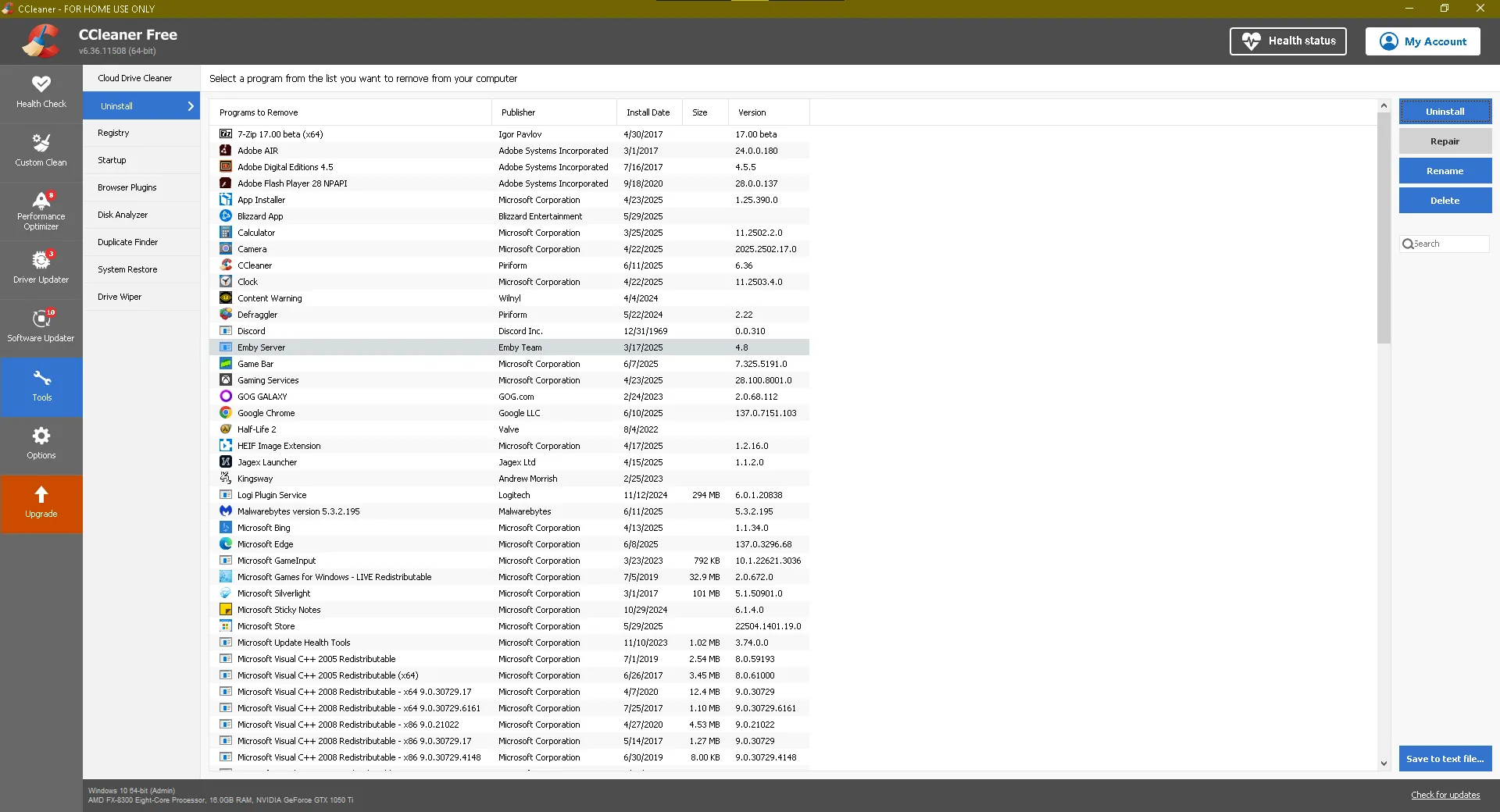 Giao diện CCleaner hiển thị danh sách các chương trình đã cài đặt trên máy tính Windows
Giao diện CCleaner hiển thị danh sách các chương trình đã cài đặt trên máy tính Windows
VirusTotal: Lá chắn phòng ngừa trực tuyến hiệu quả
VirusTotal không phải là phần mềm bạn tải về mà được sử dụng trực tiếp qua trình duyệt web. VirusTotal là một công cụ phòng ngừa giúp bạn phát hiện virus trước khi chúng có cơ hội làm chậm máy tính của bạn. Cách hoạt động là bạn tải lên tệp hoặc URL nghi ngờ, VirusTotal sẽ quét và so sánh với cơ sở dữ liệu để đưa ra kết quả. Trang web này cũng cho phép quét các URL, đây là tính năng tôi sử dụng nhiều nhất để bảo vệ con trai tôi khỏi việc tải xuống các tệp .zip mà cậu bé nghĩ là mod cho các trò chơi yêu thích của mình.
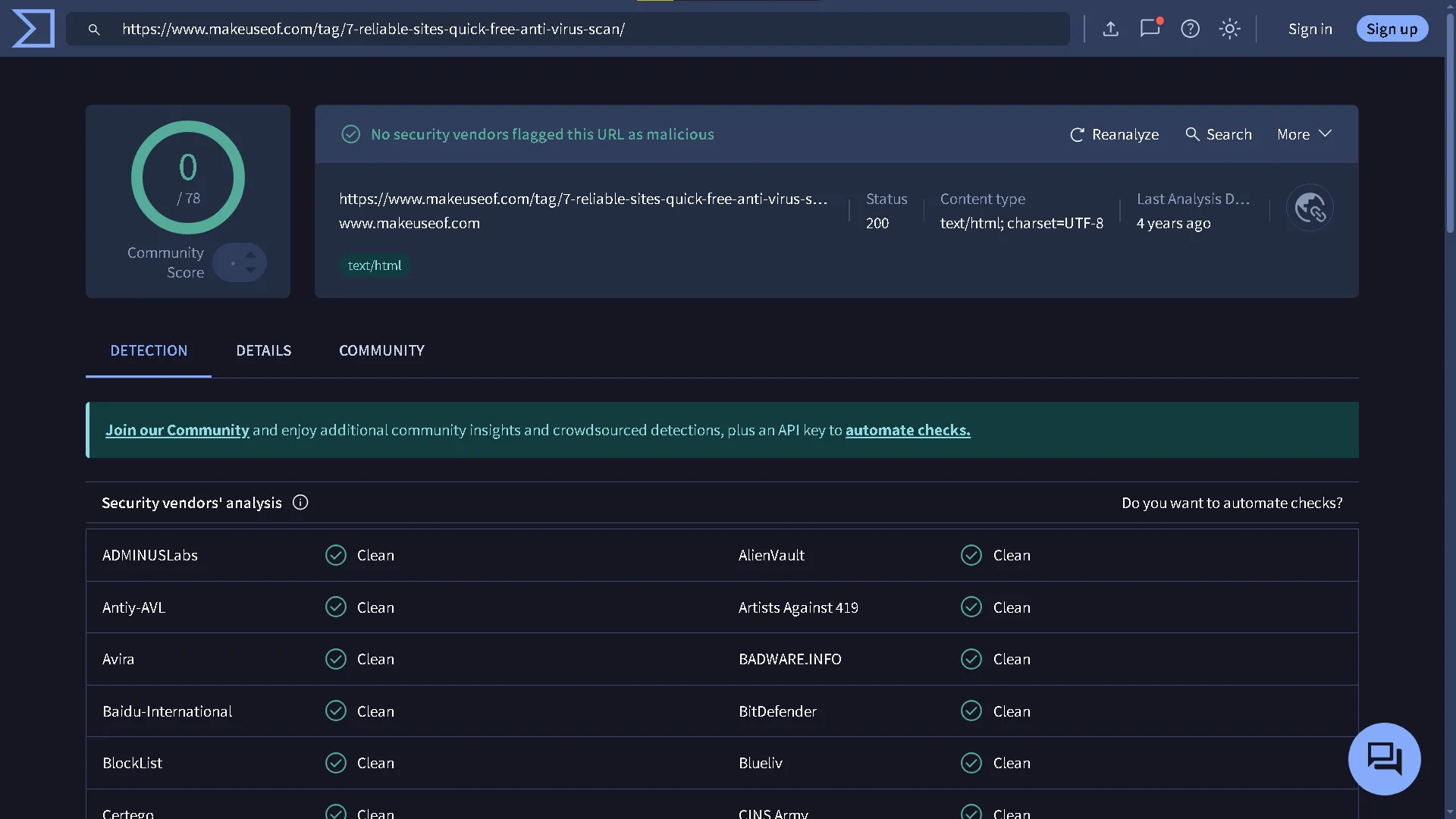 Giao diện website VirusTotal quét một URL để phát hiện virus và mã độc
Giao diện website VirusTotal quét một URL để phát hiện virus và mã độc
Khi nào nên nghĩ đến nâng cấp phần cứng thay vì diệt virus?
Chúng ta cần thẳng thắn: các công cụ loại bỏ virus không phải là phép màu. Nếu bạn đã chạy quét virus, xử lý các vấn đề nhưng vẫn cảm thấy máy tính của mình không nhanh hơn đáng kể, thì rất có thể vấn đề nằm ở phần cứng. Bạn có thể thử khôi phục cài đặt gốc (factory reset) Windows, điều này chắc chắn có thể giúp ích. Tuy nhiên, máy tính cũng chịu tác động của thời gian và không thể hoạt động tốt như ngày đầu bạn sở hữu chúng. Trong trường hợp này, việc nâng cấp PC (hoặc thay thế hoàn toàn) sẽ mang lại giá trị lớn nhất cho bạn. Ngay cả việc chuyển từ ổ cứng cơ (HDD) sang ổ cứng thể rắn (SSD), dù là SSD bình dân, cũng sẽ khiến hệ thống của bạn cảm thấy nhanh và nhạy hơn đáng kể. Tình huống của bạn có thể khác nhau, vì vậy điều quan trọng là phải biết những nâng cấp PC nào sẽ cải thiện hiệu suất nhiều nhất.
Mặc dù các công cụ diệt virus có thể không phải là giải pháp cuối cùng cho mọi vấn đề về hiệu suất, nhưng chúng thực sự giúp “bôi trơn” các bánh răng, nếu có thể nói như vậy. Virus là một loại “kẻ thù” rất xảo quyệt. Mã độc có thể ẩn mình trong các tiến trình của Windows cũng như các loại tệp khác nhau. Tốt hơn hết là có chúng mà không cần đến, còn hơn là cần đến mà lại không có, phải không?
Bạn đã từng sử dụng công cụ nào trong số này để cải thiện hiệu suất máy tính của mình chưa? Hãy chia sẻ kinh nghiệm của bạn trong phần bình luận bên dưới nhé!


